Unity Mesh Mesh 平面图形的贴图
Posted 御雪妃舞
tags:
篇首语:本文由小常识网(cha138.com)小编为大家整理,主要介绍了Unity Mesh Mesh 平面图形的贴图相关的知识,希望对你有一定的参考价值。
前面都讲了怎么画,没有写怎么贴图,上一篇提到了法线,今天这篇会说说平面图形的贴图。
我们完全按照第一篇Unity Mesh(一) 初步使用Mesh画平面图形的图形的顺序来进行贴图。
为了更好的观察,我们使用这张图片来进行贴图(可以右击保存):

一、三角形贴图
三角形的贴图是最简单的,因为我们画的三角形就简单,直接根据点来选取:
首先说下贴图的坐标系:如下图
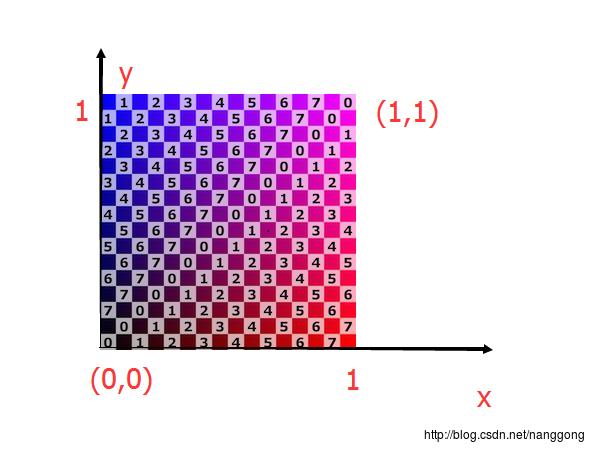
然后看我们的三角形的坐标:
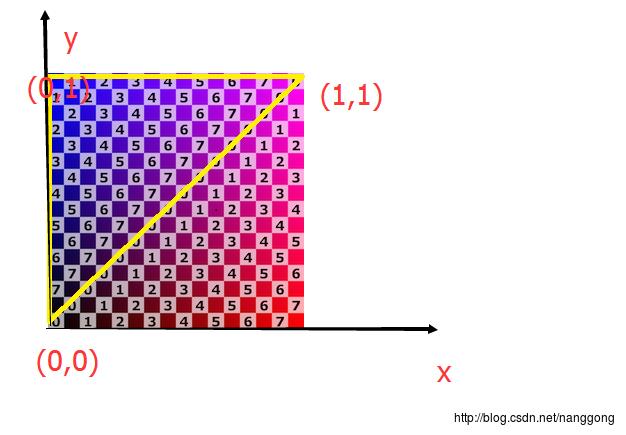
理论上,我们直接舍去三角形Vertices坐标的z就可以了,然后贴图就应该是图中的黄色三角形内的区域,下面我们验证下:
代码如下:
void DrawTriangle()
gameObject.AddComponent<MeshFilter>();
gameObject.AddComponent<MeshRenderer>();
gameObject.GetComponent<MeshRenderer>().material = mat;
Mesh mesh = GetComponent<MeshFilter>().mesh;
mesh.Clear();
//设置顶点
mesh.vertices = new Vector3[] new Vector3(0, 0, 0), new Vector3(0, 1, 0), new Vector3(1, 1, 0) ;
mesh.uv = new Vector2[] new Vector2(0, 0), new Vector2(0, 1), new Vector2(1, 1) ;
mesh.triangles = new int[] 0, 1, 2 ;
结果如图:
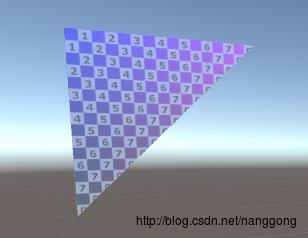
可以看到和我们预想的一样。
二、正方形贴图
正方形的贴图就比较简单了,直接是整张图片,就是把画正方形的四个点的z值舍去变成二维坐标就可以了。
代码如下:
void DrawSquare()
gameObject.AddComponent<MeshFilter>();
gameObject.AddComponent<MeshRenderer>();
gameObject.GetComponent<MeshRenderer>().material = mat;
Mesh mesh = GetComponent<MeshFilter>().mesh;
mesh.Clear();
mesh.vertices = new Vector3[] new Vector3(0, 0, 0), new Vector3(0, 1, 0), new Vector3(1, 1, 0), new Vector3(1, 0, 0) ;
mesh.triangles = new int[]
0, 1, 2,
0, 2, 3
;
mesh.uv = new Vector2[] new Vector2(0, 0), new Vector2(0, 1), new Vector2(1, 1), new Vector2(1, 0) ;
结果如图:

三、圆的贴图
圆的贴图,稍微复杂一点,涉及到坐标轴的转换,我们先说下逻辑思路:
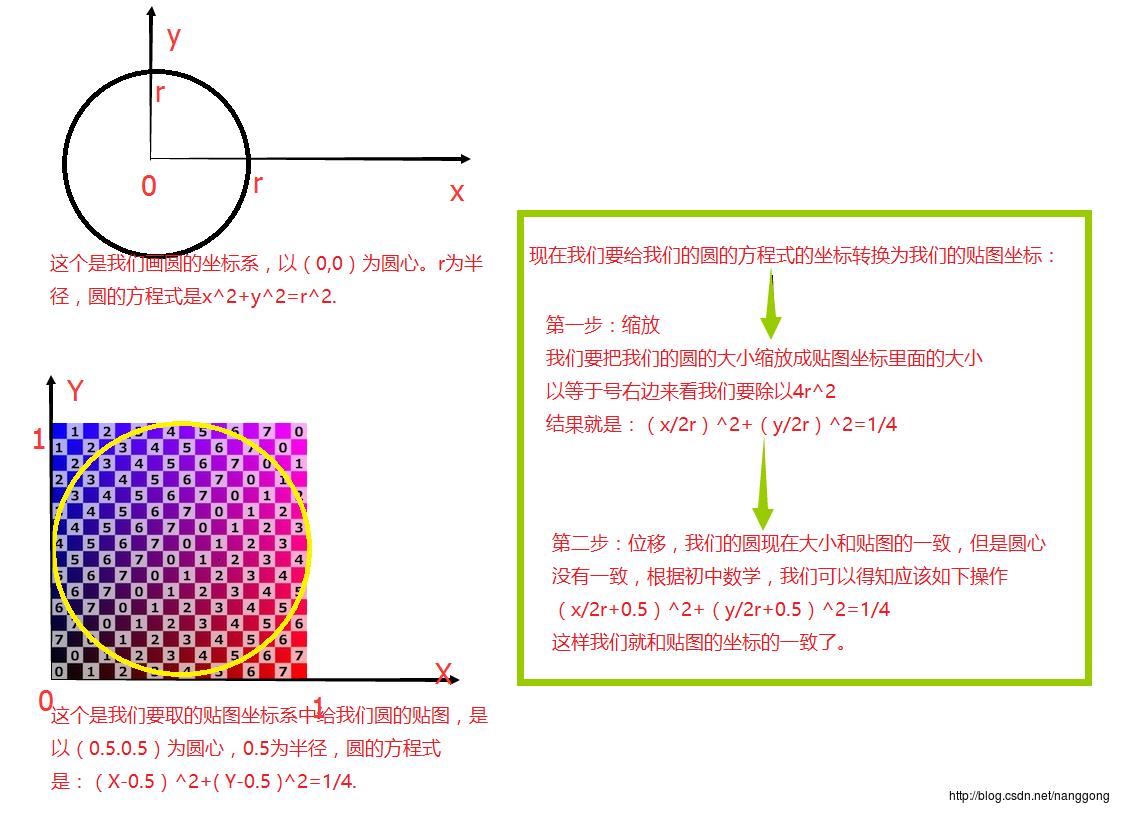
从图片的讲解中就可以看到我们队x,y的处理,就是我们脚本中需要对我们的坐标进行的处理,好了代码如下:
#region 画圆
/// <summary>
/// 画圆
/// </summary>
/// <param name="radius">圆的半径</param>
/// <param name="segments">圆的分割数</param>
/// <param name="centerCircle">圆心得位置</param>
void DrawCircle(float radius, int segments, Vector3 centerCircle)
gameObject.AddComponent<MeshFilter>();
gameObject.AddComponent<MeshRenderer>();
gameObject.GetComponent<MeshRenderer>().material = mat;
//顶点
Vector3[] vertices = new Vector3[segments + 1];
vertices[0] = centerCircle;
float deltaAngle = Mathf.Deg2Rad * 360f / segments;
float currentAngle = 0;
for (int i = 1; i < vertices.Length; i++)
float cosA = Mathf.Cos(currentAngle);
float sinA = Mathf.Sin(currentAngle);
vertices[i] = new Vector3(cosA * radius + centerCircle.x, sinA * radius + centerCircle.y, 0);
currentAngle += deltaAngle;
//三角形
int[] triangles = new int[segments * 3];
for (int i = 0, j = 1; i < segments * 3 - 3; i += 3, j++)
triangles[i] = 0;
triangles[i + 1] = j + 1;
triangles[i + 2] = j;
triangles[segments * 3 - 3] = 0;
triangles[segments * 3 - 2] = 1;
triangles[segments * 3 - 1] = segments;
Vector2[] uvs = new Vector2[vertices.Length];
for (int i = 0; i < vertices.Length; i++)
uvs[i] = new Vector2(vertices[i].x / radius / 2 + 0.5f, vertices[i].y / radius / 2 + 0.5f);
Mesh mesh = GetComponent<MeshFilter>().mesh;
mesh.Clear();
mesh.vertices = vertices;
mesh.triangles = triangles;
mesh.uv = uvs;
#endregion结果如图:
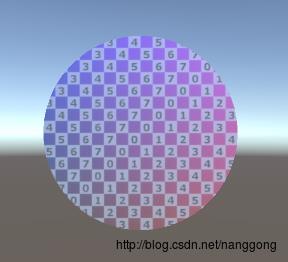
是不是跟我们预想的一样,哈哈。
四、圆环的贴图
圆环的做法和圆的贴图取法是一样的:
不过我们需要取的半径是内圆的半径,不然就会重复贴图了。
代码如下:
#region 画圆环
/// <summary>
/// 画圆环
/// </summary>
/// <param name="radius">圆半径</param>
/// <param name="innerRadius">内圆半径</param>
/// <param name="segments">圆的分个数</param>
/// <param name="centerCircle">圆心坐标</param>
void DrawRing(float radius, float innerRadius, int segments, Vector3 centerCircle)
gameObject.AddComponent<MeshFilter>();
gameObject.AddComponent<MeshRenderer>();
gameObject.GetComponent<MeshRenderer>().material = mat;
//顶点
Vector3[] vertices = new Vector3[segments * 2];
float deltaAngle = Mathf.Deg2Rad * 360f / segments;
float currentAngle = 0;
for (int i = 0; i < vertices.Length; i += 2)
float cosA = Mathf.Cos(currentAngle);
float sinA = Mathf.Sin(currentAngle);
vertices[i] = new Vector3(cosA * innerRadius + centerCircle.x, sinA * innerRadius + centerCircle.y, 0);
vertices[i + 1] = new Vector3(cosA * radius + centerCircle.x, sinA * radius + centerCircle.y, 0);
currentAngle += deltaAngle;
//三角形
int[] triangles = new int[segments * 6];
for (int i = 0, j = 0; i < segments * 6; i += 6, j += 2)
triangles[i] = j;
triangles[i + 1] = (j + 1) % vertices.Length;
triangles[i + 2] = (j + 3) % vertices.Length;
triangles[i + 3] = j;
triangles[i + 4] = (j + 3) % vertices.Length;
triangles[i + 5] = (j + 2) % vertices.Length;
Vector2[] uvs = new Vector2[vertices.Length];
for (int i = 0; i < vertices.Length; i++)
uvs[i] = new Vector2(vertices[i].x / innerRadius / 2 + 0.5f, vertices[i].y / innerRadius / 2 + 0.5f);
Mesh mesh = GetComponent<MeshFilter>().mesh;
mesh.Clear();
mesh.vertices = vertices;
mesh.triangles = triangles;
mesh.uv = uvs;
#endregion结果如图:
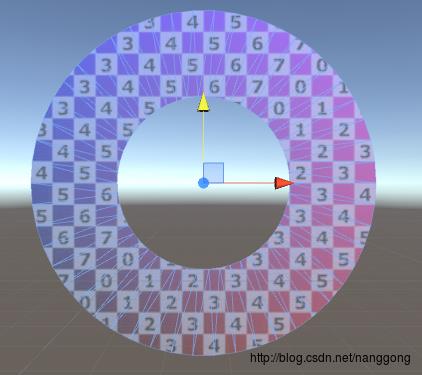
就是取得贴图中的圆环部分。
五、总结
总得来说,平面图形的贴图还是比好好理解的,你也可以试试其他图形的贴图
最后给出所有贴图的合照,哈哈
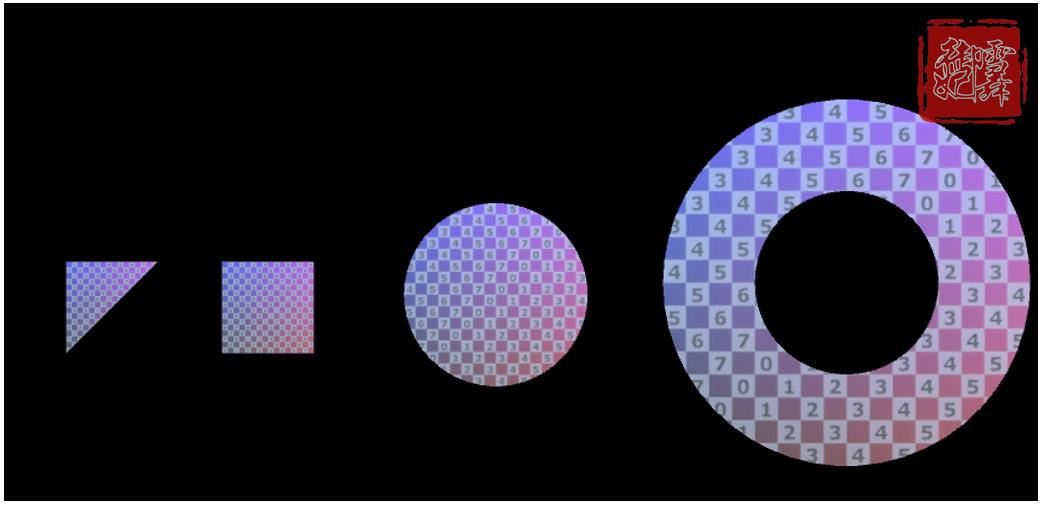
快过年了,新年快乐!
以上是关于Unity Mesh Mesh 平面图形的贴图的主要内容,如果未能解决你的问题,请参考以下文章